السلام عليكم ورحمة الله وبركاته
موضوع اليوم ليس بالجديد ولكن يوجد الكثير لا يعرفه وهو كيفية إغلاق تحديثات الويندوز Windows Update .

تحديثات الويندوز تستهلك الكثير من سرعة الإنترنت ، وبالتالى تجد أن الإنترنت فى وقت ما يكون بطيئاً جداً ولا تستطيع التصفح فى ذلك الوقت ، مع العلم أن كل شىء على ما يُرام ولا توجد أى مشاكل بالأسلاك أو بالروتر ، وتحاول إستخدام الإنترنت ولكنه بطىء كـ السلحفاه وأنت لا تعرف السبب ، تاكد وقتها أن هناك شىء ما خطأ ، هناك سبب ما يستهلك سرعة الإنترنت .... تتسائل ما هو السبب ؟؟
السبب الذى يستهلك سرعة الإنترنت الخاصه بك هو تحديثات الويندوز ، بمعنى أخر أن نسخة الويندوز التى تستعملها تقوم بتحديث نفسها من حين لأخر ، وأثناء قيام نسخة الويندوز خاصتك بعملية التحديث فـ إنها تستهلك سرعة الأنترنت الخاصه بك وحينها لا تستطيع إستعمال شبكة الإنترنت حتى تنتهى نسخة الويندوز من عملية التحديث.
مشكلة اخرى تتعلق بعملية تحديث الويندوز Windows Update والكثير يقع فيها أيضاً وهى إنتهاء باقة الإنترنت بسرعه ، فالكثير ممن يستخدمون فلاشات الإنترنت USB Modem أو من يستخدمون خط إنترنت محدود فإنه يعانى من إنتهاء عدد الجيجات الخاصه به ويتسائل أيضاً عن السبب ؟؟
أكررها مرة أخرى بأن السبب فى ذلك هو قيام نسخة الويندوز بتحديث نفسها ، وبذلك تستهلك الكثير من باقتك المحدوده مما يؤدى إلى استهلاكها فى وقت قصير دون أن تشعر بذلك.
يبقى سؤال واحد وهو كيف أقوم بإغلاق تحديثات الويندوز Windows Update ، وأتخلص من هذه المشكله بشكل نهائى .
والجواب هو إذا كنت تشتعمل ويندوز 7 أو ويندوز 8 أو ويندوز 8.1 فتابع معى هذا الشرح المصور:
1- أضغط على أيقونة العلم الموجوده بالأسفل بجوار الساعه كما فى الصوره.

2- اضغط على Open Action Center .
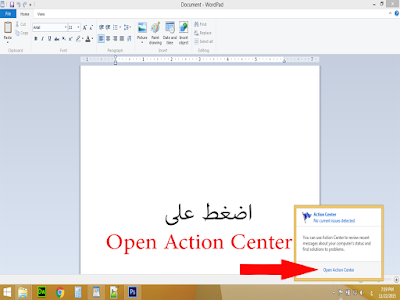
3- على اليسار تجد قائمة من الإختيارات قم بالضغط على أول إختيار Change Action Center settings .
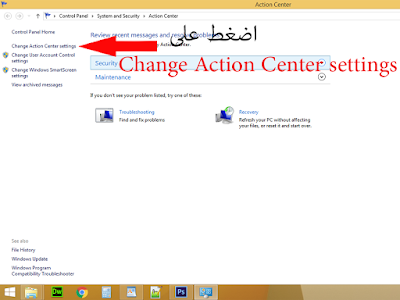
4- بأسفل الصفحة تجد ثلاثة إختيارات قم بالضغط على الأخير Windows Update settings .

5- قم بحذف أى علامة صح تجدها .
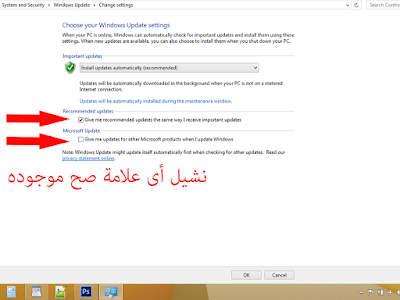
6- اضغط على السهم وأختار الأمر الأخير Never check for Updates ثم اضغط على OK .
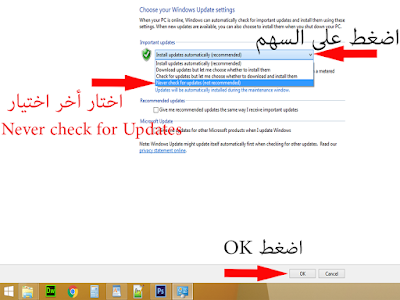
7- هنا إذا كنت لا تريد ظهور إى إشعارات عن تحديثات الويندوز المتاحه فـ قم بحذف علامة الصح المشار إليها فى الصوره واضغط OK ، إما إن كنت تريد من نسخة الويندوز أن تعلمك بوجود تحديثات متاحه فـ اترك علامة الصح كما هى و اضغط OK .
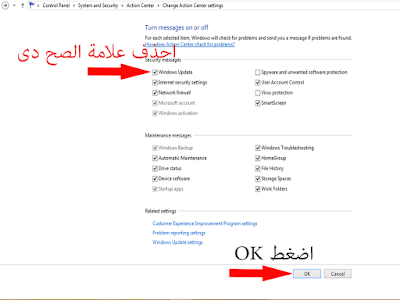
بـ إتباعك هذا الشرح المصور تكون قد قمت بـ إغلاق تحديثات نسخة الويندوز التى تستعملها نهائياً ما لم تقم بعمل تسطيب لنسخة ويندوز جديده ، فـ إن قمت بتسطيب نسخة ويندوز جديده يجب عليك إن تقوم بـ إغلاق تحديثات الويندوز مرة أخرى.
ليست هناك تعليقات:
إرسال تعليق